A grafika a weben
Grafika a weben -, hogyan kell elkészíteni egy képet a Photoshop, és helyezzen be egy képet vagy fotó a weboldalon
Ugyanez kiadvány szokatlan, hogy egy jelentős részét írta szeretett és imádott feleségének, aki valójában már készülődött a galériában és a projekt.

Különösen fontos ebben a tekintetben a nyitókép cikk szerint ez gyakran képes meggyőzni a látogató olvasni. Tény, hogy ez alkalommal még végzett vizsgálatok azt mutatták, előnyeit grafika található, az elején a szöveget.
És persze, a forgalom a keresési képek is nem lesz felesleges. Nyilvánvaló, hogy ez a képfájlokat közzétett meg kell felelnie bizonyos követelményeknek:
- Legyen egyedi és nem vett más források
- Nem túl kicsi, és a JPEG, GIF, PNG, BMP.
- Úgy kell írni Alt attribútum (és, ha szükséges, cím), ahogy meg van írva ebben a cikkben. Ellenkező esetben, keresők egyszerűen nem szerepelteti azokat a keresési index a képeket.
- Az alt attribútum kulcsszavak kell felírni kívánt helyezni ezt a fotót.
- Kívánatos, hogy a nevét képfájlokat is részt kulcsszó (formájában egy átírási szabályok szerint a cikkben leírt az átírási)
- Kötelező, de kívánatos állapot az, hogy minden tag a képeket IMG szélesség és magasság attribútumokat is mondják ki. Ezek arra szolgálnak, hogy meghatározza a szélessége és magassága a kép, és bizonyos körülmények között felgyorsíthatja weboldal letöltése.
- Fotók kell helyezni a webhelyen legálisan, különben hirtelen problémái vannak a tulajdonosok. Vásárolja grafika nem agitálni, de megtalálható ez egy kompromisszum - képek és microstock. ahol sok ezer professzionális fényképeket küldte.
Rosszul optimalizált grafikus fájlok (utalva a nagy súlyú, vagy más szóval a méretet kilobájt, megabájt, vagy akár gigabyte. Ahelyett pixel) jelentősen lassul a letöltési oldalt a webhelyen.
Nos, a letöltési sebesség egy ideje is volt, nem túl jelentős, de a meghatározó tényező relevanciáját, ami hatással lehet a helyzet a dokumentumot a keresési eredményeket. Ezért az egyik elsődleges feladatunk lesz a fogyás kép szignifikáns romlása nélkül a minőség, mint az itt leírtak szerint az online szolgáltatásokat.
Ahhoz, hogy hozzon létre egy új fájlt a Photoshop, menjen a menüt, és válassza ki a parancsot, hogy hozzon létre (egy új változata a Photoshop: MENU - NEW). Kínálunk itt egy párbeszédablak:

Ebben mi meg a nevét a következő képet; Válassza ki a méretet (szélesség és magasság), a Set fület; és kérje egység (pixel, centiméter, hüvelyk.).
Ezután arra kérjük a VON. Az alapértelmezett mindig fehér. Ha úgy döntünk, a háttér színe, a jövő kép lesz festve a színe, amely jelenleg az elsődleges színek a palettán. Válassza ki az átlátszó háttér - a mező lesz festve sakktábla.
Például úgy döntöttünk, egy átlátszó háttér és festett virág rajta. Ha elment egy rajzot kiterjesztésű png maradunk csak egy virág - háttér nem lesz látható, mivel a formátum támogatja az átláthatóságot.
Balra a Photoshop interfész egy csík nevű eszköz palettán. Csak rajta, legalul, és él színpaletta fent leírtak szerint.
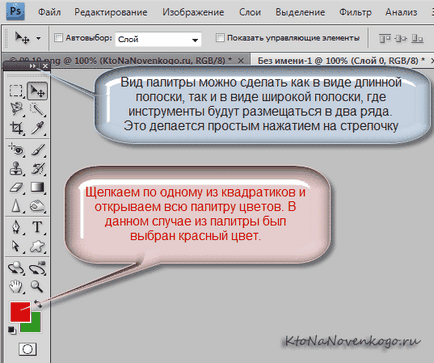
Megnyitásához kívánt fotót nekünk, mi megy a menüt, és válassza a Megnyitás lehetőséget. Ezután nézte számítógép mappa a szükséges fényképet, és kattintson rá.
Most már nyitott két kép: létrehoztunk egy új, az egyik, hogy szeretnénk hozzáadni egy újat.
A rétegek hozzáadása, és átadják a képes
A legegyszerűbb módja annak, hogy át a egyik képről a másikra - ez egy közönséges húzza az egérrel. Először válassza ki a lépés eszközt, majd megragad az újonnan hozzáadott képet a bal egérgombot, és húzza azt a tényt, hogy hoztunk létre (üres üres megfelelő méretű átlátszó háttérrel), aztán elengedte.
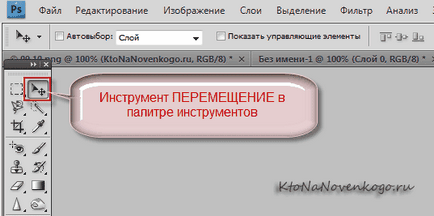
Az én esetemben, csak akkor látható egy új képet átlátszó háttérrel (sakktábla látható), és a létrehozott dokumentum (üres), melynek címe: „Névtelen 1” el van rejtve.
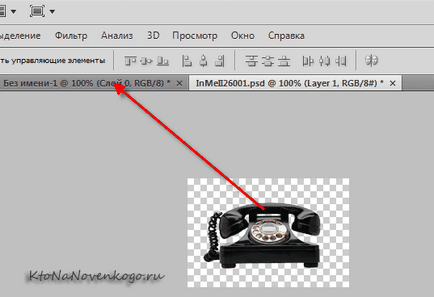
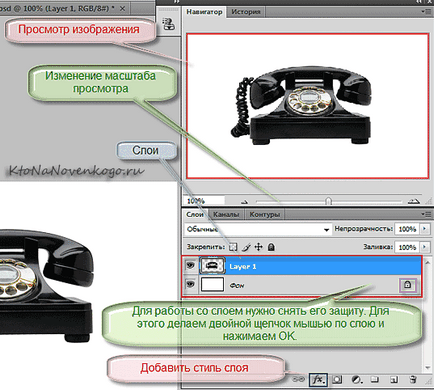
A cikkünkben nem csak költözött a területen, hanem tilt / lepattintható. Ehhez válassza ki a MENU EDIT - Szabad alakítás.
De előtte, ha eltolta egy pár kép a mi előkészítés, ki kell választania a réteget a Rétegek palettán, majd a Szabad alakítás. Ellenkező esetben az átalakulás fog alkalmazni egy réteg, amely aktív abban a pillanatban, és nem az, hogy meg kell billenteni / lepattintható.
Kiválasztása Free Transform, a kép fog állni egy vékony körvonala.
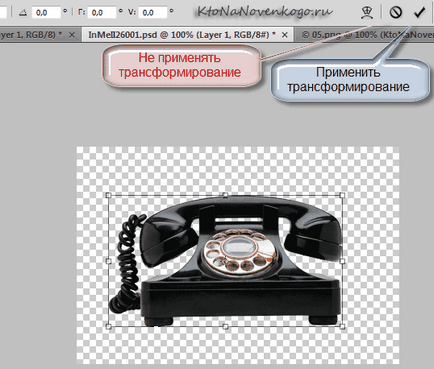
Ki húzza a szélén a keret is deformálódhat a kép függőlegesen vagy vízszintesen, és helyezze az egeret a kis sarokban, és várja az ívelt nyilak - bukó-nyíló ablak a Photoshop a méret megváltoztatása nélkül vízszintesen vagy függőlegesen.
Szöveget vagy logót képet a Photoshop
Lopás egyedi szövegek RuNet nem törölték. Ezért szükséges, hogy minden lehetséges módon védi a tartalmat kopipasta, amiről írtam itt. Az egyik ilyen módszer, hogy adjunk az összes képet a webhely logó, vagy ami még jobb, a felirat Urlom.
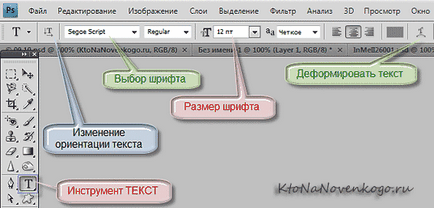
A beállítás a Szöveg eszközzel (lásd a fenti képen), akkor adjuk meg a következő beállításokat adja meg a képre, amit írt a dokumentumban:
- tájolásának módosításához a szöveget, azaz hogy vízszintes és függőleges fordítva
- kérdezze olajosság / dőlt
- adja meg a méretet
- a deformáció a szöveg, azaz a hogy domború formában egy zászlót, és hasonlók.
Kiválasztása ablak Photoshop Move Tool (ez volt írva fent), az egér segítségével, vagy a nyilakat a billentyűzeten, akkor menjen egy másik helyre szöveg, logo A sablon.
a termés
Tegyük fel, hogy a kép kiderült, hogy nagyobb, mint amire szükség van (mellesleg, ha a fénykép nem túl jó minőségű, akkor lehet használni, retusálás). Ha csökkenti beírja a KÉP menü - méret, a változó vízszintesen, akkor automatikusan változik, és függőlegesen, és fordítva.
Ennek elkerülése érdekében, és van egy eszköz a termés. Válassza ki azt a Photoshop ablakban a kívánt helyre a munkadarab és tartva a bal egérgombot, húzza a képkeret, majd engedje fel a bal egérgombot.
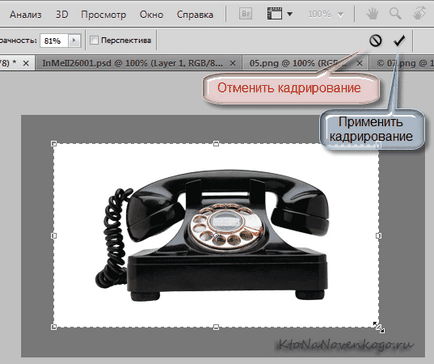
A termés doboz növelheti vagy csökkentheti, megragadta a karját a kis sarkok. Mit akarunk vágni a végső kép elsötétedik. Válassza ki a területet, hogy azt akarjuk, hogy elhagyja, és kattintson a gombra Kivágás (lásd fent).
Előzmények ablak
Ahhoz, hogy távolítsa el az utolsó akció kattintás az előzőt, majd az utolsó lépés van festve másik, világosabb színű, azaz a mi szakította meg - a mozgás által létrehozott szöveget egy másik helyre a dokumentumot. Ahhoz, hogy menjen vissza a helyére - mi kattintson újra a legutóbbi műveletet.
Csak lépjen vissza a Photoshop segítségével végezhető: Menü - Edit - hátra.
Ha még nem látta az ablakon a történelem, vagy bármely más ablak leírtam, akkor megy a menü - az ablakon, és tesz egy pipa a megfelelő Önnek: történelem, rétegek, navigáció, stb A Windows az asztalon az Adobe Photoshop programot lehet mozgatni az egérrel.

Hogyan adjunk egy réteg stílust a Photoshop
Ha azt akarjuk, hogy adjunk stílust egy réteget, majd tegye aktívvá, és kattintson a gombra, hogy adjunk stílust réteget, ha az egész dokumentumot, majd válassza ki az összes réteget a Shift billentyűt tartsa a billentyűzeten, majd mindhárom réteg egyetlen kattintással a kijelölt rétegeket, jobb klikk egér és kiválasztja a rétegek egyesítése, majd a gombot a stílus réteg. Shaytanama.

Ha rákattint a Rétegek egyesítése hozza fel egy párbeszédablak a választás a stílus. De van egy másik módja annak, hogy nyissa ki az ablakot a Photoshop - dupla kattintás egy már van egy réteget a Rétegek palettán. Ebben az esetben, akkor nyissa itt egy párbeszédablak stílusosságát feladat beállításait:

Ezek a beállítások ad a dokumentum egy egyedi stílust. Akkor lehet alkalmazni:
- dombornyomás (hogy a kép több kötet)
- szabhat árnyékok, a belső és külső
- meghatározott Glow belső vagy külső, és talán akkor, és több
- megkötésére lapunknak keretben
- a szélessége
- szín, stb
Képek mentése a webes
Ahhoz, hogy menteni a képet a Photoshop, menjen a menüt, és válassza a Fájl - Mentés másként, de az internet legjobb menteni bármilyen más módon: menj a menübe, és válassza a Fájl - Mentés webre eszközök.
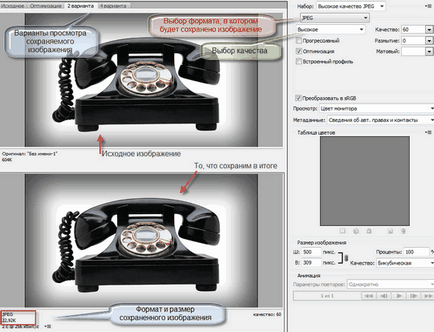
A megnyíló ablakban a bal oldalon, két változata a létrehozott mintát fog megjelenni a tetején: az eredeti változat, és alatta, hogy mi lesz a vége az optimalizálás az interneten. Megváltoztatja a beállításokat, mentését, az alsó variáns tudunk elérni minőségromlás a kapott kép.
Hogyan lehet behelyezni egy képet létrehozott weboldalon
Töltsön fel egy képet a helyszínen egy kijelölt mappában, majd behelyezzük a szöveg a cikk már leszüretelt pecsételni a tag Img és írta elő, üres a tulajdonságok, valamint a CSS osztálya annak későbbi helymeghatározás vagy bármely más design.
Mert img_center1 osztály az én stíluslap fájlt (a mappa az aktuális téma Wordpress téma) előírja a következő szabály:
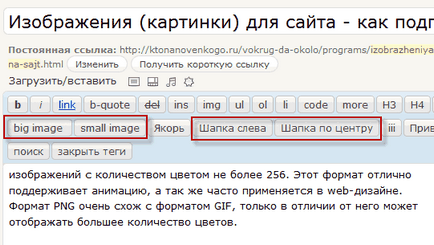
Sok szerencsét! Hamarosan találkozunk a blogoldalakon KtoNaNovenkogo.ru
Szemelvények a témáról:
Köszönöm teljesítette a kérésemet, és erről egy cikket photoshop. Van is egy ajánlatot, vagy felül lehet mondani, nevezetesen a kéréssel, hogy írjon egy cikket, hogyan lehet a logó képet hasonlatosságára mi van a honlapon mindig kíséri az összes képet.
Csak azt nem értem, hogyan kell csinálni, talán van némi bővítmény is, mint például egy logó készült, majd, hogy a gép az összes kép ragaszkodni.
Köszönjük, és sok sikert!
További információk a bővítmény Bejegyzésszerkesztő Gombok hogy írja csak nem volt képes beállítani. van talán némi kell írni a parancs, és hasonlók, hogy nem értik.
Még egyszer köszönöm!